Si su teléfono no dura tanto como se esperaba, aquí hay más de 10 consejos para solucionar los problemas de duración de la batería del Galaxy Note 8. El teléfono de Samsung tiene mucho que ofrecer, pero no es perfecto, especialmente ahora que tiene casi dos años.
Los propietarios recibieron un gran aumento en el rendimiento y la batería con la actualización de Android Pie del Galaxy Note 8, conocida como One UI, pero eso no es suficiente para todos. Si aún desea o espera una mejor duración de la batería, aquí hay algunas configuraciones para cambiar, opciones a considerar y consejos rápidos para brindar la mejor experiencia. También lo ayudaremos a encontrar y abordar cualquier problema potencial al drenar su jugo.
Cómo reparar la duración de la batería del Galaxy Note 8
Los teléfonos Samsung tienen toneladas de opciones, controles y configuraciones que puede cambiar para mejorar la experiencia. Y aunque algunos de ellos son geniales, otros simplemente agotan la batería incluso si no los usa. Cubriremos eso y muchos consejos a continuación. Además, puede aprovechar los modos de ahorro de batería y los modos de rendimiento de Samsung para aprovechar al máximo su teléfono. Estos consejos te ayudarán a aprovechar más la duración de la batería de tu teléfono o descubrir qué lo está agotando demasiado rápido.
Problemas de Galaxy Note 8 Android Pie
Antes de profundizar en todo lo demás, queremos abordar algunos problemas de Android Pie, ya que esa actualización acaba de llegar. Es una experiencia mejorada para algunos, pero no para todos. Algunas personas se enfrentan a nuevos problemas. Uno, en particular, se refiere al agotamiento anormal de la batería. El software One UI de Samsung es excelente, pero también es nuevo, y habrá algunos errores que Samsung tendrá que corregir.
Afortunadamente para usted, hemos reunido una guía detallada de problemas y soluciones de Galaxy Note 8 Android Pie. Esto lo ayudará a comprender la actualización de One UI, los problemas de Pie y más. De lo contrario, aquí hay algunos consejos y opciones generales para ahorrar batería.
Encuentra aplicaciones que consumen tu batería
Nuestra primera recomendación es siempre comprobar si hay aplicaciones que se comporten mal. Si desea arreglar la duración de la batería de su Note 8, esté atento a las aplicaciones en ejecución en el menú de configuración. Las aplicaciones que funcionan mal causan todo tipo de problemas, incluido el hecho de que el teléfono se quede sin batería.
Leer: 10 cosas interesantes que puede hacer el Galaxy Note 8
Ya sea que se trate de aplicaciones preinstaladas o algo que descargó de Google Play, existe la posibilidad de que una aplicación no autorizada esté causando un problema. Esto se aplica a todos los dispositivos Android, no solo al nuevo Note de Samsung.
Si usa mucho una aplicación, se agotará la batería. Al mismo tiempo, ocurren algunas situaciones en las que una aplicación usa una cantidad anormal, y eso es lo que estamos tratando de evitar. Hemos visto esto con la aplicación Oculus que Samsung preinstala en los teléfonos e incluso en Facebook.
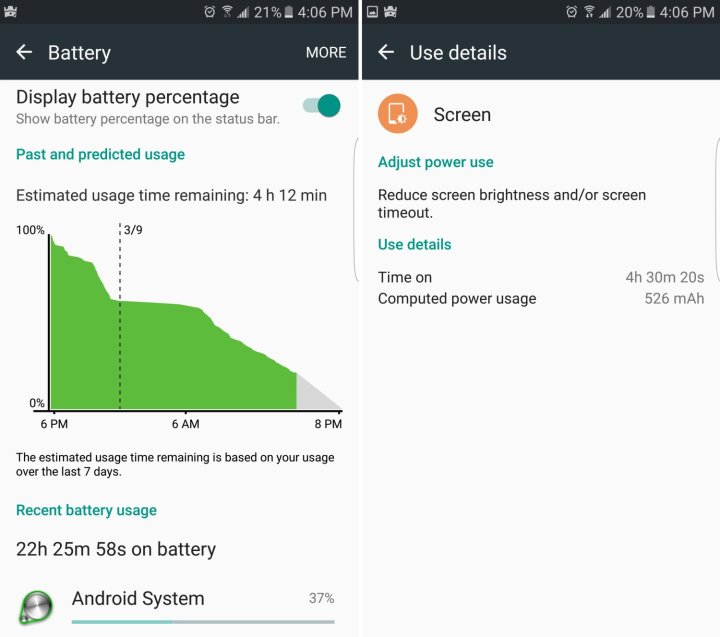
Nuestra captura de pantalla anterior muestra cómo debería ser un día promedio para usuarios habituales. Los propietarios promedio de teléfonos inteligentes pueden obtener una duración de batería aún mejor. Hemos utilizado el Note 8 durante casi 24 horas, incluidas más de 4 horas de tiempo de “pantalla encendida”. También notará que el teléfono muestra que me quedan más de 4 horas de batería.
A la izquierda, la aplicación que usa más batería es en realidad el recurso del sistema Android. Esto es típico, pero si ve alguna otra aplicación cerca de la parte superior, algo está mal. Si esto sucede, asegúrese de cerrar la aplicación o incluso intente desinstalarla y reinstalarla.
Ir Configuración> Mantenimiento del dispositivo> Batería> Uso de la batería para ver qué está pasando.
También recomendamos actualizar las aplicaciones alrededor o después de la actualización a Android 9 Pie. Incluso la propia Galaxy App Store de Samsung tiene varias actualizaciones para preparar las aplicaciones para el último sistema operativo de Google.
Reinicie su Galaxy Note 8 para arreglar la duración de la batería
Hay muchas cosas diferentes que podrían hacer que su Note 8 se agote demasiado rápido. A veces, la forma más fácil de detenerlo es reiniciar. Si nota que la batería se agota demasiado rápido, simplemente reinicie el teléfono y lo más probable es que se arregle solo.
Esto suena como una recomendación tonta, pero se sorprenderá de cuántos problemas menores se solucionan con un simple reinicio.
Deshabilitar la pantalla siempre encendida
Una característica que más le gusta del Galaxy Note 8 es la pantalla siempre encendida. El pequeño reloj, la fecha, las notificaciones y el medidor de batería en la pantalla en todo momento, incluso cuando la pantalla está apagada. Esta es la pantalla siempre activa personalizable.
Samsung afirma que la función AOD consumirá menos del 4-5% durante un día laboral completo de 8 horas. Entonces, si bien es una pequeña diferencia, si está buscando todas las ventajas posibles, desactive esta función. Dirigirse a Configuración> Pantalla> desplazarse hacia abajo y deshabilitar la pantalla siempre encendida.

Brillo de pantalla y tiempo de reposo
Sin embargo, la pantalla Always-On probablemente mejorará la duración de la batería, no la empeorará. Eso es porque la mayoría de los usuarios revisan su teléfono más de 140 veces al día. Encenderlo solo para verificar la hora o una notificación, y eso es todo. La función que mencionamos anteriormente reduce eso, por lo que recomendamos mantenerla activada.
En su lugar, asegúrese de presionar el botón de encendido / apagado cada vez que termine de usar el teléfono, para que la pantalla no se encienda sin ningún motivo cuando haya terminado de usarlo. Además, controlar el brillo de la pantalla y el temporizador de apagado son igualmente importantes.
Dirigirse a Configuración> Pantalla> Brillo y baje el brillo a un 50% o menos. Dejar el Note 8 con brillo automático no es lo mejor para la duración de la batería. La pantalla ya es bastante brillante, así que apáguela a menos que esté al aire libre.

Mientras estamos en la configuración de pantalla, también recomendamos desactivar la opción “tiempo de espera de la pantalla”. Este es el tiempo que el teléfono permanece encendido después de cada uso antes de que la pantalla se atenúe y se apague por sí sola. Samsung usa 1 minuto, pero sugerimos probar 30 segundos. Ahora, cada vez que usa su teléfono, no se sienta en un escritorio o mesa encendido durante un minuto a la vez. Suma las 140 veces que la mayoría revisa su teléfono y rápidamente agotarás toda la duración de la batería.
Usar un fondo de pantalla negro
Esto no es para todos, pero usar un fondo de pantalla negro también mejorará la duración de la batería. Esto se debe a que la tecnología de pantalla AMOLED de Samsung funciona de manera diferente a la mayoría de los teléfonos. Es más fácil y eficiente mostrar negro en lugar de color. No es necesario que los píxeles se activen individualmente, o tan altos, para mostrar una imagen en negro.
Una vez que hayas descargado un bonito fondo de pantalla, mantén presionado un área en blanco de la pantalla y ve a Fondos de pantalla para aplicarlo. Esto solo ayuda un poco, pero combínelo con todos nuestros consejos y verá buenos resultados.
WiFi, 4G LTE, Bluetooth y GPS
Nuevamente, todo ayuda cuando lo combina todo durante 8-10 horas al día. Dicho esto, si no está usando WiFi o Bluetooth, apáguelos. Conectarse a WiFi cuando sea posible ahorra batería. Dicho esto, si no está usando WiFi pero está constantemente tratando de encontrar y conectarse a uno, afectará la duración de la batería.
Otra razón por la que nos quedamos sin batería demasiado rápido es el GPS. Ya sea que se trate de Google Maps o Facebook Messenger tratando de encontrar su ubicación. Google Maps no es tan preciso con esto desactivado, pero la desactivación del chip GPS muestra mejoras sustanciales en la duración de la batería.
Adentrarse en Configuración> Privacidad y seguridad> Ubicación> y seleccione Método de ubicación, luego elija “Ahorro de batería” o las redes WiFi y móviles intermedias.
Desactive las funciones del Galaxy Note 8 que no necesita
Como dijimos anteriormente, los teléfonos Samsung tienen toneladas de funciones de software. Algunos de ellos son extremadamente útiles, mientras que otros gastarán la batería sin ningún motivo.
Cualquier propietario anterior de Galaxy sabe todo sobre los muchos gestos o controles de movimiento. Si no los usa, apáguelos para ayudar a ahorrar jugo. Como deslizar una mano sobre la pantalla para tomar una captura de pantalla, mantener la pantalla encendida si los sensores ven una cara mirando hacia abajo y más. Incluso tienen una función en la que ponerse un teléfono en la oreja mientras lee un mensaje de texto llama instantáneamente a esa persona. Úselos si lo desea, o apáguelos si no lo desea.
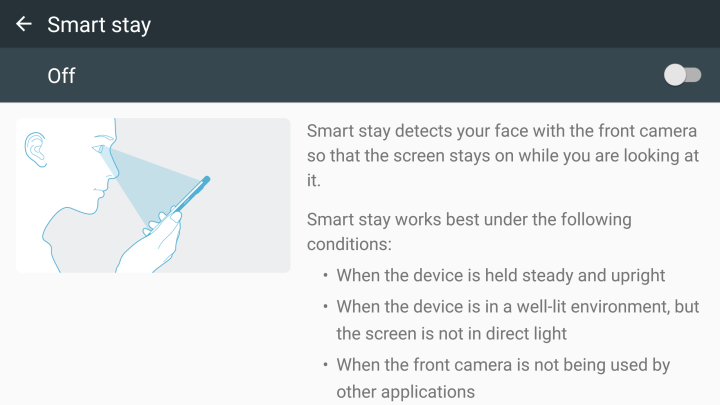
Dirigirse a Configuración> Funciones avanzadas> y apague cosas como Smart Capture, Palm Swipe Capture, Direct Call, Easy Mute y desactive “Smart Stay” en la configuración de pantalla. Todos estos necesitan energía y sensores dentro del teléfono para cosas que rara vez usamos.
Modos de ahorro de batería y rendimiento
A continuación, pruebe los controles de batería, los ahorradores o los modos de rendimiento integrados de Samsung. Debajo Configuración> Mantenimiento del dispositivo> Batería encontrarás modos de funcionamiento. Básicamente, los propietarios pueden elegir lo que mejor les funcione. Esto cambiará el brillo y la resolución de la pantalla, o incluso ralentizará el proceso para extender la vida útil de la batería a lo largo del día. Haga clic aquí para más información. Además, Google agregó algunas optimizaciones de batería a Pie que también ayudarán con el tiempo.
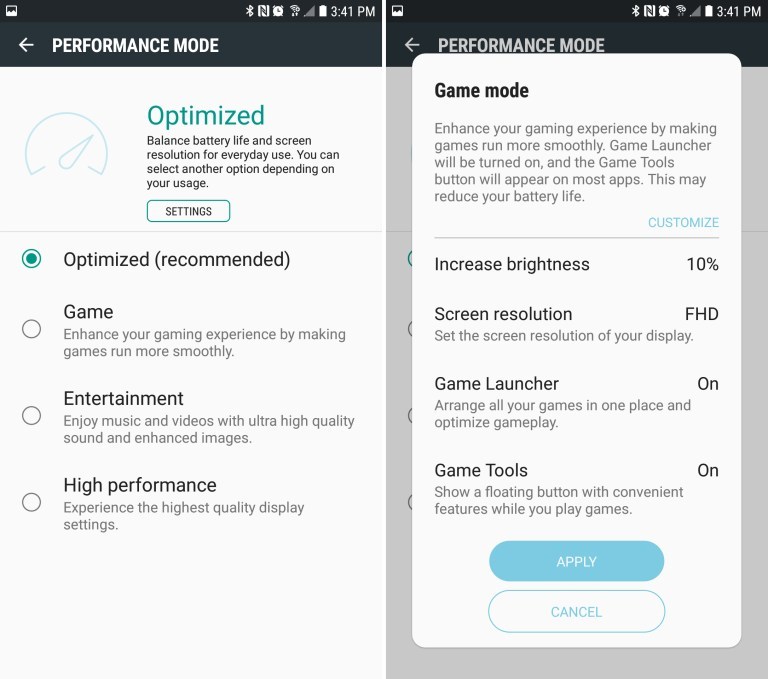
Una cosa a mencionar es que cambiar estas configuraciones arruinará la ubicación de los íconos y la pantalla de inicio. Eso es porque ajustan la resolución de la pantalla. Los cambios son pequeños, pero los usuarios promedio se beneficiarán de lo que Samsung tiene para ofrecer aquí.
¿Que sigue?
Antes de cerrar con algunos consejos de última hora, queremos hablar sobre lo que sigue. Esa será otra actualización de Android 9 Pie con toneladas de correcciones de errores. Luego, eventualmente veremos Android Q más adelante este año.
Obviamente, la actualización de la interfaz de usuario de Android 9 Pie One no solucionará todos los problemas, y hasta ahora estamos viendo que surgen algunos nuevos. Dicho esto, el nuevo software One UI es completamente nuevo y Samsung emitirá varias actualizaciones en los próximos 3 meses para mejorar las cosas. De cualquier manera, prepárese para la actualización de Android Pie de Note 8 si aún no la recibió, y todo lo demás que conlleva.
Otros trucos y consejos sobre la batería
Al final del día, la duración de la batería siempre se reduce a cómo usa su teléfono personalmente. Algunos son consumidores habituales, otros no. Otra aplicación que vale la pena revisar es BetteryBatteryStats. Este programa le muestra qué aplicaciones usan qué y resaltará los problemas potenciales. Es una aplicación bastante poderosa que le dará más información sobre sus hábitos de uso.
Otra cosa a considerar es Bixby, el asistente virtual de Samsung. No uses los comandos de activación que siempre escuchan, ni personalices cuánto hace Bixby. Esto también ayudará a la duración de la batería.
Leer: Cómo habilitar aplicaciones de pantalla completa en el Galaxy Note 8
Por último, pero no menos importante, está el modo Avión. Cuando no necesite su teléfono para llamadas, mensajes de texto o Internet, active el modo Avión. Esta configuración apaga todos los datos, radios, servicios y más, y la mayoría de los teléfonos pueden durar de 4 a 5 días con ella habilitada. Si viaja, pruébelo. También descubrí que eliminar aplicaciones que ya no uso o reiniciar mi Note 8 una vez a la semana también ayuda. Esto le da al teléfono una pizarra limpia y un nuevo comienzo, sin mencionar que reduce las aplicaciones que atascan el sistema.
Para terminar, aquí hay algunos consejos para problemas generales, y actualizaremos esta publicación con más consejos para ahorrar batería en un futuro próximo.
